Lo sviluppo incrociato digitale riporta il carattere nostalgico della fotografia analogica e trasforma le tue immagini in opere d'arte affascinanti. L'effetto accattivante che ottieni può essere facilmente ricreato utilizzando Adobe Photoshop. In questa guida scoprirai come fare e quali passaggi sono necessari per integrare il particolare aspetto degli anni '80 nelle tue foto digitali.
Principali conclusioni
- Lo sviluppo incrociato consente la manipolazione di colori e contrasti nelle immagini.
- La tecnica può essere facilmente implementata in Photoshop.
- Il risultato spesso presenta una maggiore saturazione del colore con tonalità caratteristiche.
Istruzioni passo passo
Per ottenere l'effetto di sviluppo incrociato in Photoshop, segui questi passaggi:
Per prima cosa, apri la tua immagine in Photoshop che desideri modificare. In questo tutorial, useremo un'immagine di esempio che puoi utilizzare anche tu.
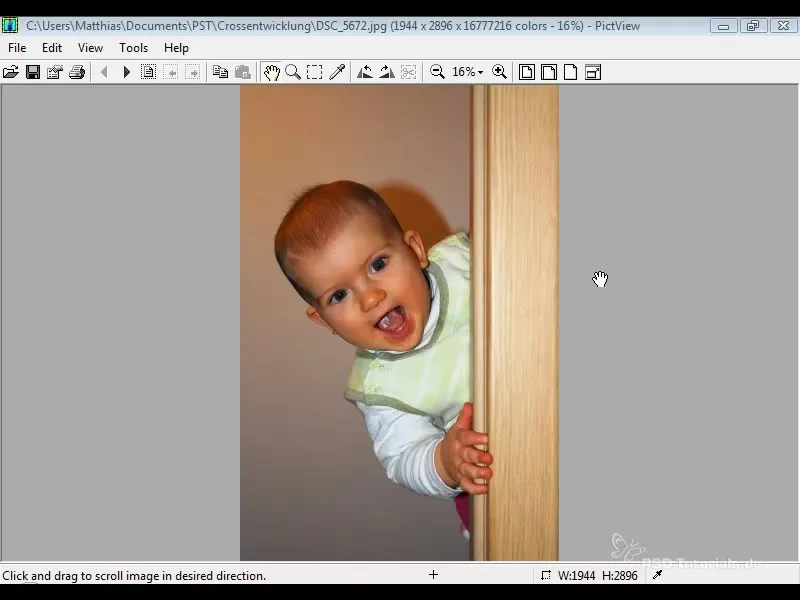
Il primo passo è aggiungere del rumore alla tua immagine. Vai al menu "Livello". Fai clic su "Nuovo Livello" e riempi il nuovo livello con un grigio medio.
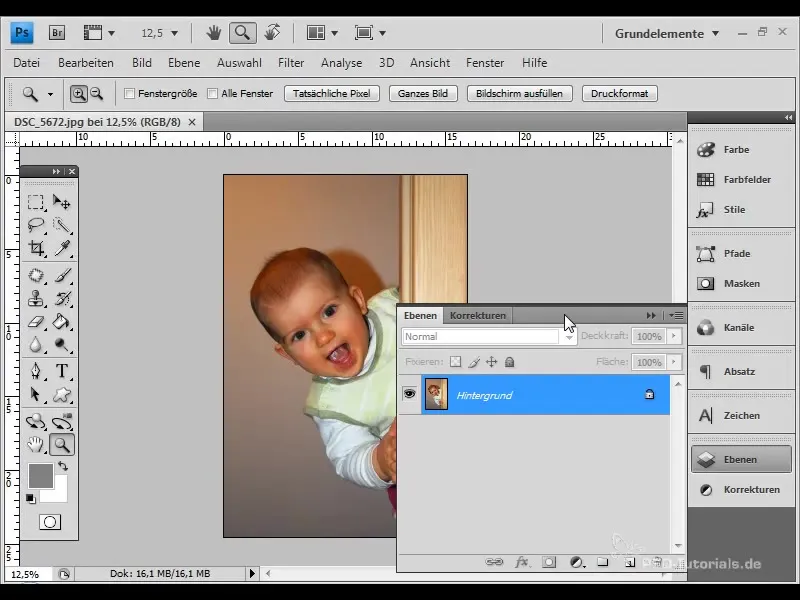
Cambia la modalità di livello in "Sovrapponi" e regola l'opacità a circa il 20% per introdurre delicatamente il rumore nella tua immagine.
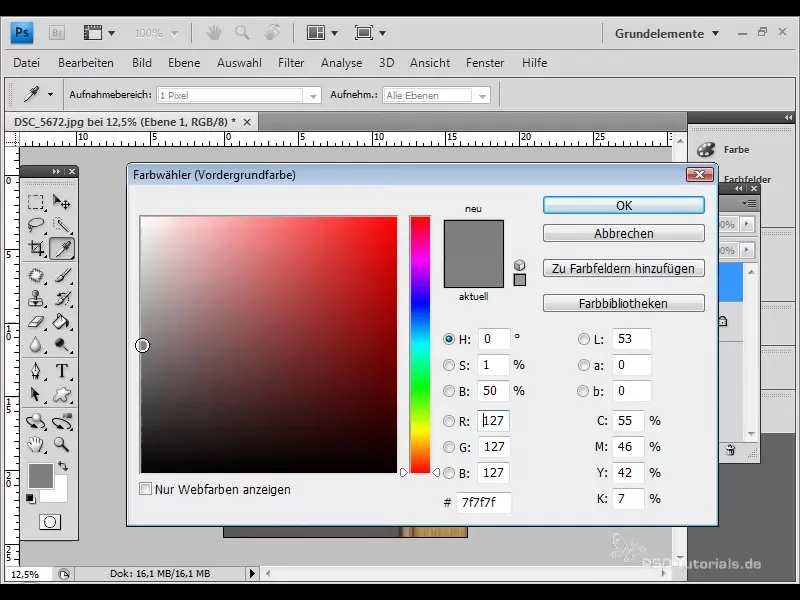
Per affinare ulteriormente il rumore, applica il filtro Rumore. Vai su "Filtro" e seleziona "Aggiungi rumore". Imposta il valore del rumore al 30%, assicurati che la distribuzione sia "Gaussiana" e che l'opzione "Monocromatico" sia attiva. Conferma con "OK".
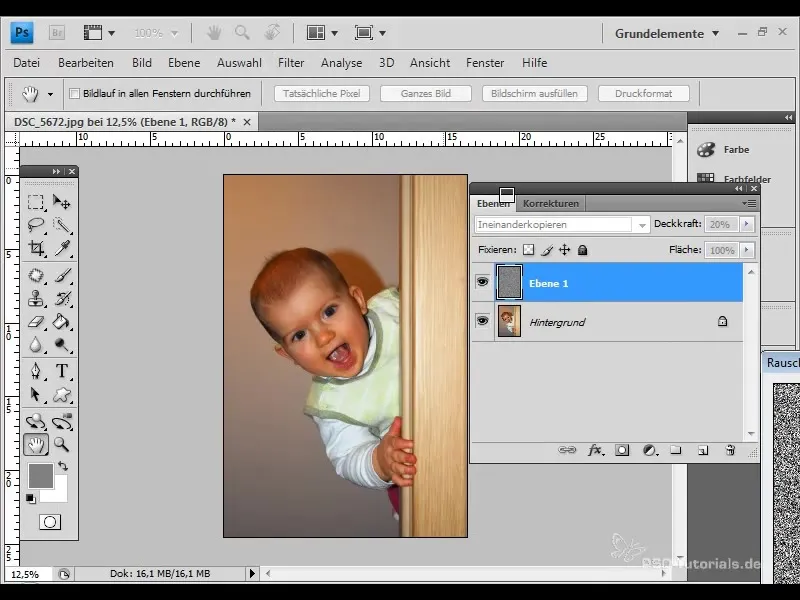
Passiamo ora al passaggio successivo: vogliamo rendere più morbido il rumore. Seleziona quindi il filtro "Sfoca" e imposta il raggio a circa 0,5 pixel.
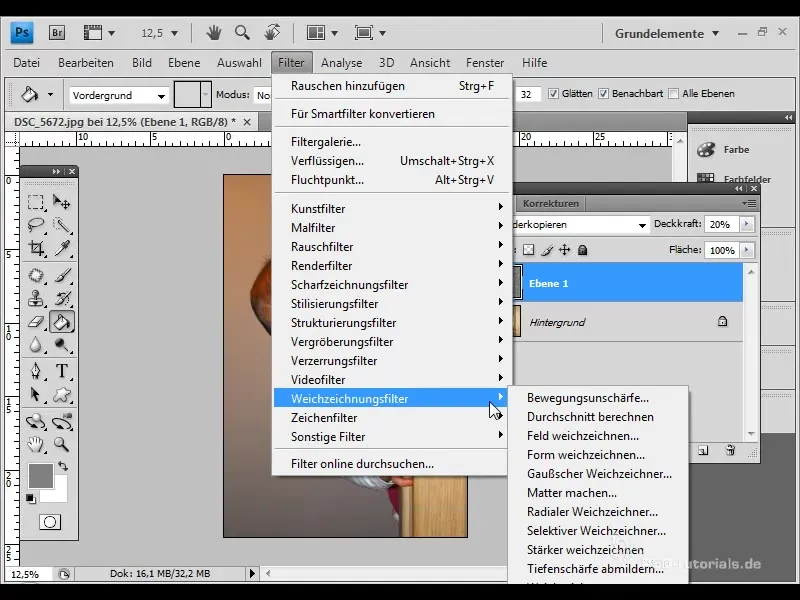
Se il rumore sembra troppo evidente, puoi ridurre ulteriormente l'opacità del livello di rumore al 10%.
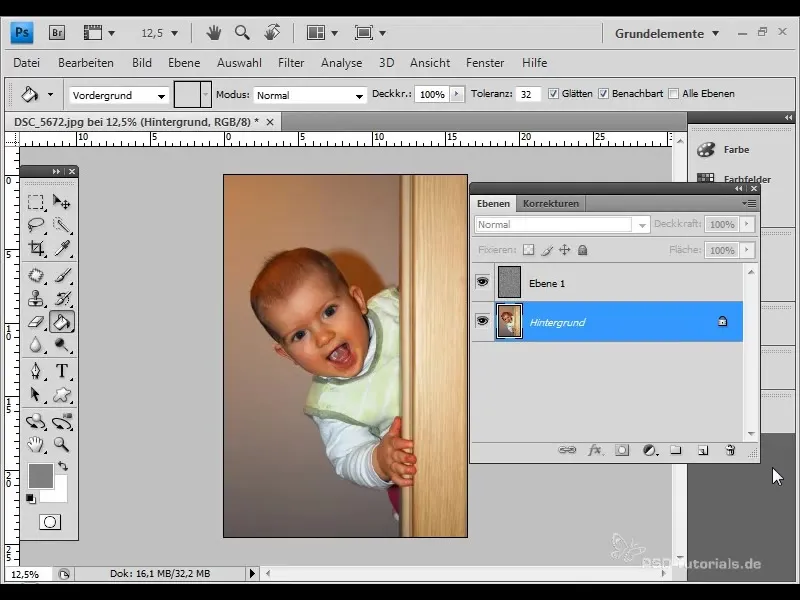
Per creare l'effetto tipico dello sviluppo incrociato, devi aggiungere un livello di regolazione per le curve di tono. Vai su "Livelli di regolazione" e fai clic su "Curve dei toni".
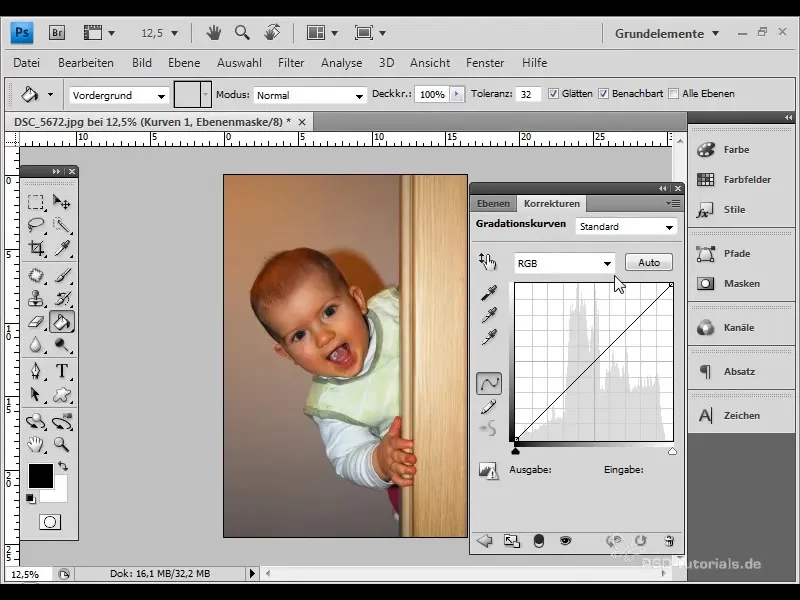
Nelle curve tonali troverai già un preset predefinito per lo sviluppo incrociato. Tuttavia, vogliamo creare una curva personalizzata che sia più autentica. Fai clic sul canale RGB e aggiungi un punto alla curva, regola la curva per ottenere le variazioni cromatiche desiderate.
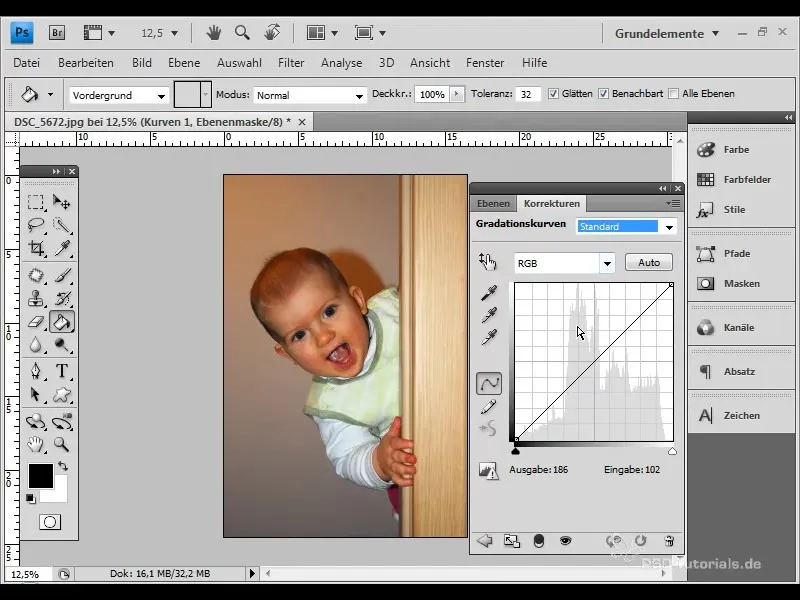
Vai quindi ai singoli canali di colore:
- Aggiungi un punto alla curva nel canale Rosso.
- Ripeti questa operazione nei canali Verde e Blu per regolare finemente l'effetto cromatico.
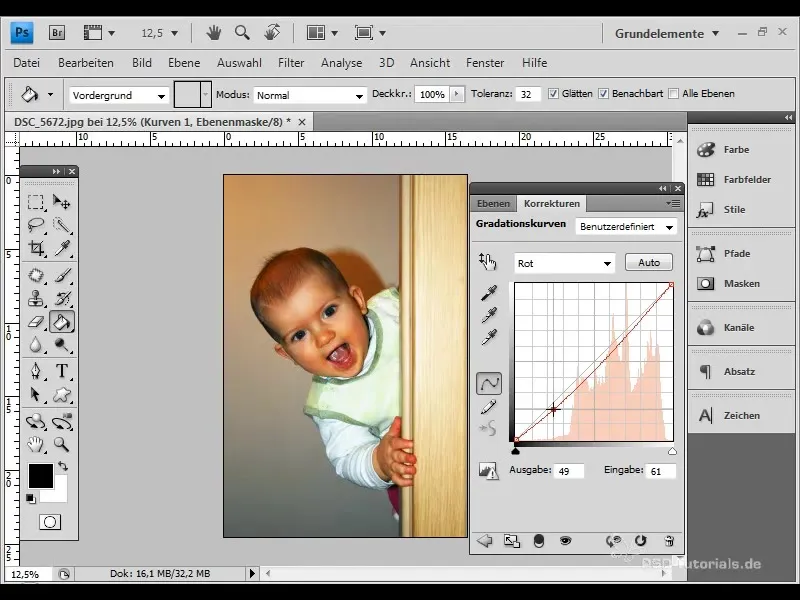
Osserverai come cambia la saturazione del colore della tua immagine.
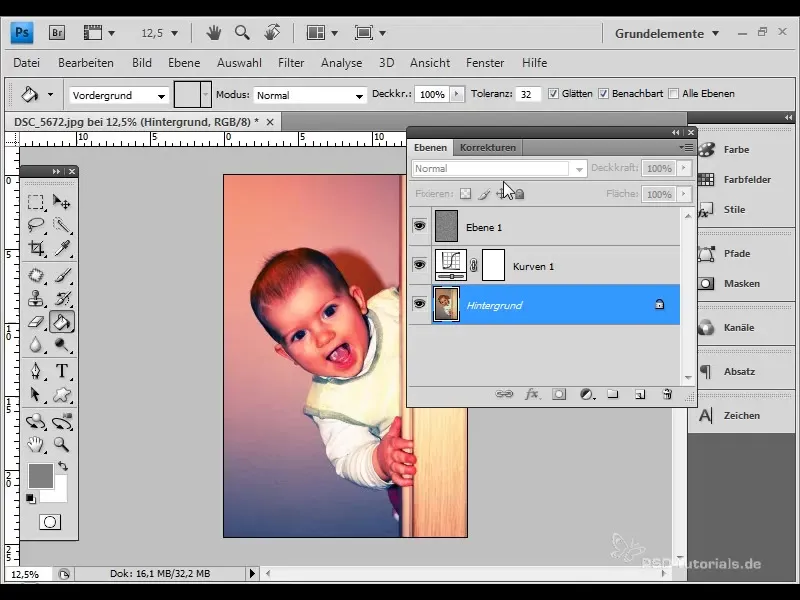
Aggiungiamo ora una tonalità gialla, tipica dell'effetto di sviluppo incrociato. Per farlo, crea un nuovo livello di colore pieno e seleziona una tonalità gialla intensa. Imposta la modalità di livello su "Colore" e regola l'opacità a circa il 15%.
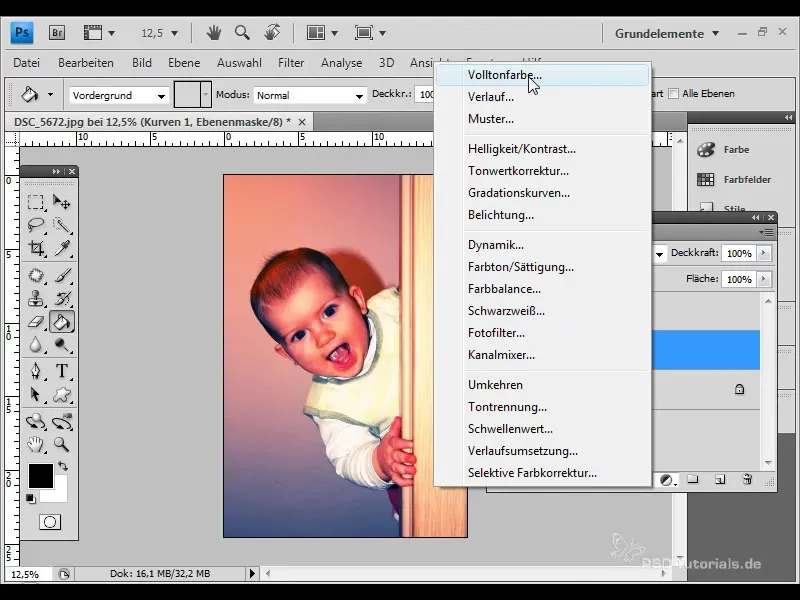
Con queste regolazioni hai già ottenuto una forte variazione cromatica. Quello che manca è il tipico effetto di vignettatura che molte immagini analogiche presentano. Converti il livello di sfondo in un oggetto intelligente.
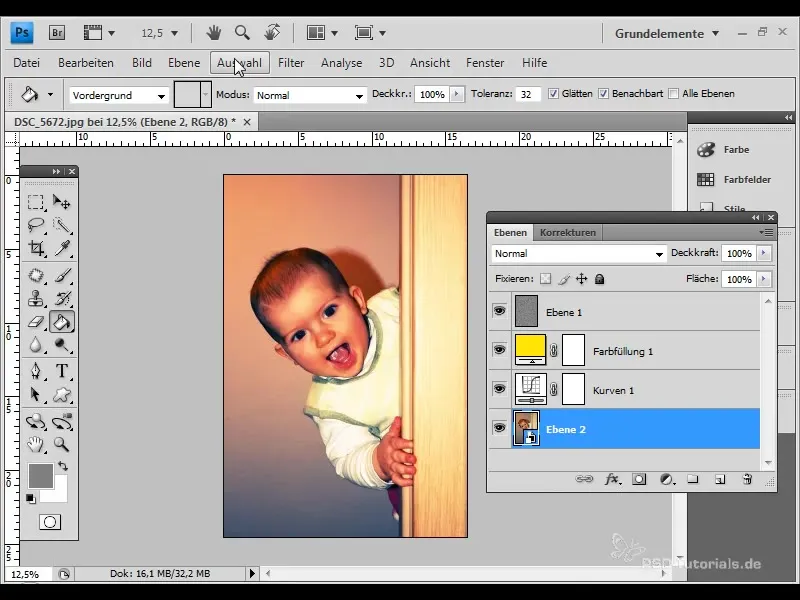
Ora applica il filtro "Correzione dell'obiettivo" e attiva la vignettatura. Imposta l'intensità su -40 e il valore medio su 70 per ottenere l'effetto desiderato.
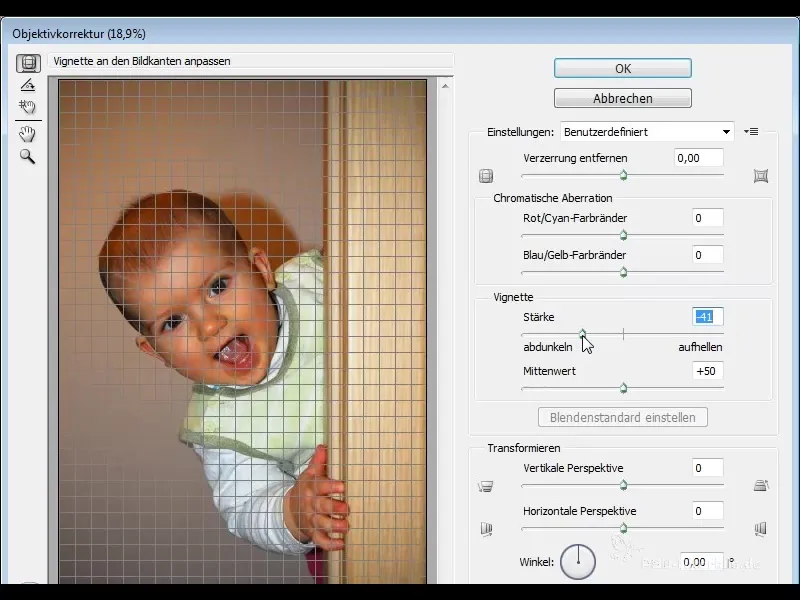
Fai clic su "OK" e controlla il risultato. Hai ora aggiunto la caratteristica vignettatura che completa l'aspetto.
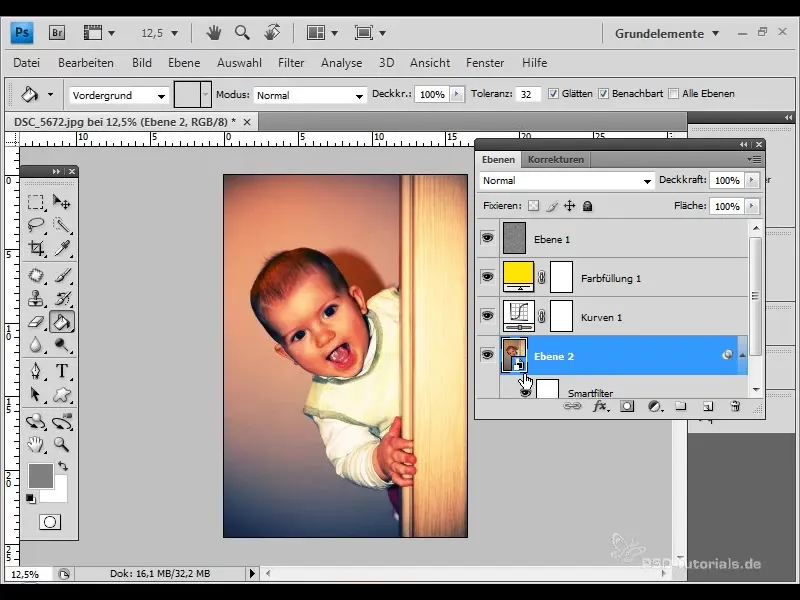
Per vedere il risultato finale, guarda la tua immagine facendo un confronto disattivando e riattivando il filtro. Noterai un cambiamento significativo: l'immagine ora emana lo stile fresco e nostalgico degli anni '80!
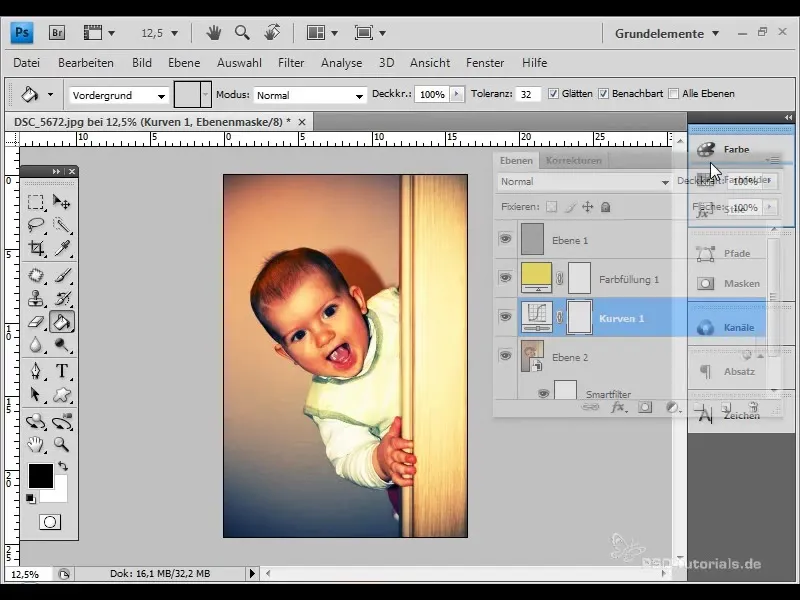
In questo passaggio puoi sperimentare regolando ulteriormente, ad esempio, le curve di gradazione per creare tinte aggiuntive o ottenere un contrasto ancora più forte.
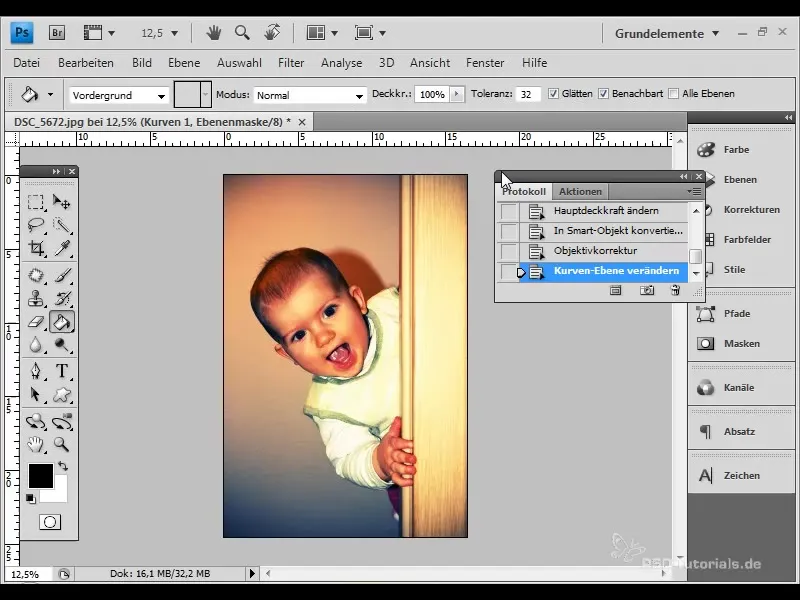
Riepilogo
La cross-elaborazione digitale è una tecnica eccitante per ottenere effetti creativi nelle tue fotografie. Combinando grana, spostamenti di colore e vignettature, riporti alla vita la sensazione nostalgica degli anni '80. Con i passaggi descritti hai gli strumenti di base per applicare questo stile in modo semplice ed efficace su Photoshop.
Domande frequenti
Come posso aggiungere della grana alla mia immagine?Puoi creare un nuovo livello, riempirlo con una tonalità di grigio e cambiare la modalità di fusione del livello in "Sovrapposizione".
Quali valori dovrei utilizzare per il rumore?Imposta il rumore a circa il 30%, con distribuzione gaussiana e l'opzione "Monocromatico".
Come posso regolare gli spostamenti di colore?Utilizza le curve di gradazione e regola le curve dei singoli canali di colore RGB, Rosso, Verde e Blu.
Come posso aggiungere una vignettatura?Converti il tuo livello di sfondo in un oggetto intelligente e applica il filtro "Correzione dell'obiettivo".
Posso regolare le curve di gradazione anche successivamente?Sì, puoi regolare le curve di gradazione in qualsiasi momento per ottenere ulteriori effetti.


